SwiftTrade交易软件使用说明.docx
《SwiftTrade交易软件使用说明.docx》由会员分享,可在线阅读,更多相关《SwiftTrade交易软件使用说明.docx(27页珍藏版)》请在冰豆网上搜索。
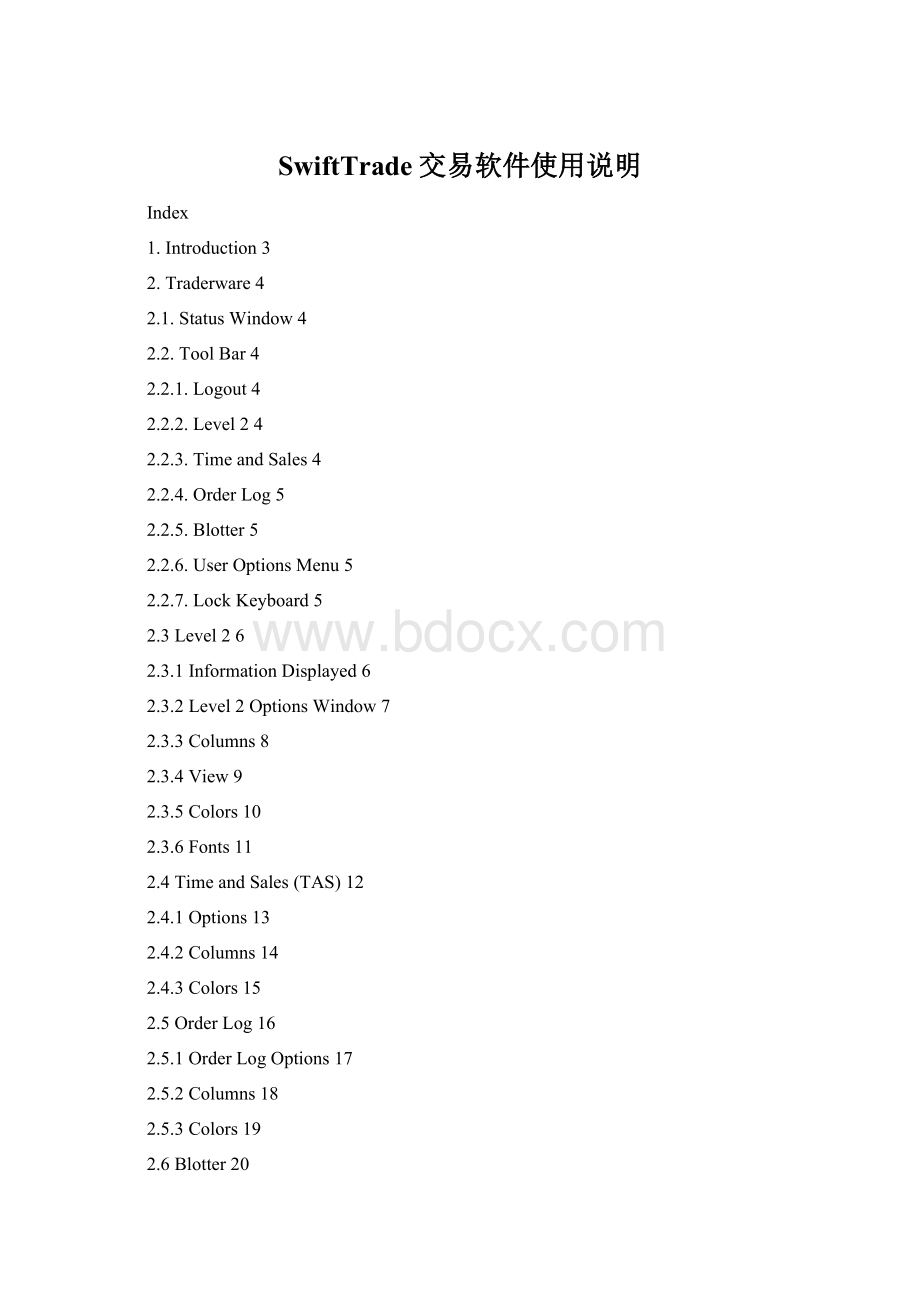
SwiftTrade交易软件使用说明
Index
1.Introduction3
2.Traderware4
2.1.StatusWindow4
2.2.ToolBar4
2.2.1.Logout4
2.2.2.Level24
2.2.3.TimeandSales4
2.2.4.OrderLog5
2.2.5.Blotter5
2.2.6.UserOptionsMenu5
2.2.7.LockKeyboard5
2.3Level26
2.3.1InformationDisplayed6
2.3.2Level2OptionsWindow7
2.3.3Columns8
2.3.4View9
2.3.5Colors10
2.3.6Fonts11
2.4TimeandSales(TAS)12
2.4.1Options13
2.4.2Columns14
2.4.3Colors15
2.5OrderLog16
2.5.1OrderLogOptions17
2.5.2Columns18
2.5.3Colors19
2.6Blotter20
2.6.1OpenPosition20
2.6.2Summary21
2.6.3TradeList22
2.6.4SymbolInfo24
2.7UserOptionsMenu25
2.7.1Keyboard26
2.7.2Misc27
2.7.3ExchangeDefaults28
3.Q&A29
1.
Introduction
Traderware是Swifttrade公司通往市场交易的一个交易系统,它是ProsperProsystem的核心,简称TW。
它的图标是
。
通过TW,交易员可以快速有效的分析市场状态,放单交易股票。
每隔一段时间,HO都会对TW进行升级(上述图表中注明的版本是Version:
6.70.48),同时一般都会有相应的文件说明TW升级后的新功能,请大家注意阅读学习。
2.Traderware
2.1.StatusWindow
这个界面显示了TW的版本:
6.70.46,同时显示了交易员的交易帐号的ID:
AMANLONG,还有TW目前的状态:
TRADING(实盘)。
另外,SIMULATION表示TW目前属于模拟状态,学员在每天交易前需要自己检查TW是否处于你需要的交易状态之下,如有异议,应及时汇报。
界面左上角的“M”处如果有红点闪动,双击则可看到HO的紧急通知。
右侧的点,我们称之为Core,颜色为绿色时,表示网络通常,红色则表示网络状态有问题。
2.2.ToolBar
工具条里陈列了打开TW里各项窗口的系统功能,以下简述了TW的各项功能:
2.2.1.Logout
这个选项是退出TW的功能键。
如果退出TW时,仍有仓位存在,则会有弹出的窗口提示。
2.2.2.Level2
点击这个按钮打开一个level2window。
你最多可以开8个level2window。
2.2.3.TimeandSales
这个按钮打开一个TAS的窗口。
2.2.4.OrderLog
点击这个按钮打开一个orderlog的窗口,该窗口只能打开一个。
2.2.5.Blotter
这个窗口给交易员提供了他所需选择的货币帐户。
一个货币帐户只能打开一个blotter。
当交易情况正常时,如果发现blotter没有任何交易记录,请先自行检查你所打开的blotter是否与你当前的交易市场的货币形式一致。
2.2.6.UserOptionsMenu
交易员通过这个窗口可对TW的一系列系统属性进行设置。
2.2.7.LockKeyboard
点击这个按钮,则TW的各项操作功能处于锁定状态。
当交易员离开座位时,需锁好键盘,以防周围人或其他情况错误操作而造成的损失。
再次点击次按钮,输入登录TW时的密码,则可继续操作。
ToolBar的基本操作窗口就介绍这些,关于StockTracker,Ticker,BasketOrders等功能这里暂时先不介绍。
2.3Level2
这个窗口显示了股票GFI的当前报价以及相关的信息。
在交易员放单之前,需要先激活该窗口。
2.3.1InformationDisplayed
Level2显示了如下信息:
GFI.NA:
N(symbol.region:
market)symbol——股票代码;region——NA代表NorthAmerica,LO代表伦敦市场。
N代表NYSE,A代表AMEX,Q代表NASDAQ,H代表CME,O代表LSE。
在窗口的标题下,可直接输入你所要交易的股票的代码。
OP:
开盘价
H:
当天目前的最高价
L:
当天目前的最低价
V:
当天目前的成交量
14.22,14.23(Level1Price):
Level1显示了当前市场的买卖的最优价。
2.3.2Level2OptionsWindow
右击level2window这个窗口即自动弹出。
对于所有ProsperProwindows,需要点击“SaveasDefault”,以保存各项窗口的设置至服务器。
然后新打开的窗口只需点击“LoadDefault”即可把原来保存好的设置导入进新的窗口。
MaximumSize限制了交易员交易股票的最大股数。
交易员可以利用这个功能限制自己使用这个StockWindow买卖股票的最大权限。
比如一旦设定了MaximumSize为500,则TW会自动限制交易员在这个StockWindow里放单的股数不能超过500股。
在Display区域里,你可以给TW里不同的ECN选择填充上不同的颜色以示区分。
一般情况下,比较好的视觉效果是什么特殊的颜色都不设置,如上图中的设置形式一样。
在UTPQuotes里选择在Level2Window里显示的Gateway.
GridLines:
选择在StockWindow是否显示表格线。
ScrollBars:
选择StockWindow是否显示滚动条。
Axes里Highlight反亮显示StockWindow里的Gateway,如:
在Highlight1里输入NYSE,则Level1的NYSE则被反亮显示出来。
DefaultShares是这个StockWindow默认的放单股数。
Auto-cancel是对放的单是否自动撤销的功能的设置,系统默认的为Yes。
这个功能的使用情况有很许多形式,需要学员自己摸索。
2.3.3Columns
这个页面提供给交易员选择在StockWindow里显示哪些列。
一般选择的列就是在SelectedColumn里显示的MMID,Price,Size这三列。
2.3.4View
这个页框可供调整各个ECN在Level2里所显示的层数。
如NYB–NewYorkBook(thespecialistbook),在Depth里选择10表示NYB显示的层数为10。
右下角“HideCrossMarketL2”是选择是否隐藏L2里的CrossMarket。
2.3.5Colors
在Colors页框下,可选择L2里各种颜色设置。
右侧的LevelIIColorsBands里选择各个Level的颜色。
颜色的设置可根据个人喜好来定,主要原则是以双眼观看舒适为主。
2.3.6Fonts
在这个页框下可设置L2的字体属性。
2.4TimeandSales(TAS)
TAS显示了该只股票即时成交的各项信息。
在NYSE中,N—NYSE,T—NSDQ,P—PACX,D—othergateways
2.4.1Options
这个页框里基本使用默认设置即可,学员可自己研究一下各项属性的设置。
2.4.2Columns
Time:
成交的时间(可根据实际股票的状况或网络状态决定是否选择)
Price:
成交的价位
Size:
成交的股数
MktCtr:
成交的市场通道(Gateway)
2.4.3Colors
这个页框里选择的颜色是TAS里的各项交易的信息的颜色,特定的颜色有特定的含义。
这里讲述一下比较常见的设置:
Background:
背景色设置为黑色
AboveAsk:
高于level1askprice的成交价位,可设置为黄色或亮绿色
AtAsk:
在level1askprice成交的价位颜色,一般设置为绿色
Between:
在level1bidandaskprice之间的价位,一般设置为白色
AtBid:
在level1bidprice成交的价位颜色,一般设置为红色
Belowbid:
低于level1bidprice的成交价位,可设置为粉红色
2.5OrderLog
Orderlog显示了所有pending,filled/partfilled,rejected,以及cancelledorders。
“PendingOrders”里显示着所有的尚未成交(filled)和未被撤销(cancelled)的orders。
“ActivityLog”里包含了所有已经成交(filled),被拒绝的(rejected),还有已被撤销(cancelled)的orders。
这里重点强调的是:
对于摆不上单时,尤其是在有仓的情况下,不要惊慌,自己先检查这个单有没有出现在PendingOrders里,然后要在ActivityLog里检查没有摆上的单是因为什么原因没有摆上,Message里会写出原因,自己找到原因后,“对症下药”,及时处理当前的Orders。
(关于常见的几种Message,会在3.Q&A里做解释)
如因为网络等原因,对Order目前状态不确定,需要打电话至ECN确认,需要提供该Order的以下全部信息:
Time,Symbol,Side,OrderID,Shares,Price,Gateway。
2.5.1OrderLogOptions
按照如上设置,Orderlog的格式会显示成这样:
2.5.2Columns
交易员可选择需要出现在Orderlog里的Column。
这种设置仅适用于non-classicmode。
Time:
Order发出的时间(Pendinglog),或者是Order成交或撤销的时间(ActivityLog)
Symbol:
股票代码
Gateway:
Order所属的Gateway
Side:
B–Buy,S–Sell,T–ShortSell
OrderID:
Theordernumber
Shares:
未成交的股数(Pendinglog);这个Order的股数(ActivityLog)
Price:
Order的价位
Info:
Anyspecialmessageorerrormessageforthisorder.
State:
Pendinglog:
Pending–waitingforacknowledgementoftheorder,Accepted–theordernowresidesinthequeueatthespecifiedprice;
ActivityLog:
Cancelled,Filled,Rejected,PartiallyFilled
2.5.3Colors
交易员可以在此设置OrderLog里某些Order的特定的颜色。
“GatewayColors”区域里可以按Gateway分别设置Buy,Sell,ShortSell的Order的颜色,给Order设置颜色的目的是为了一目了然可以看清楚Order的买卖方向。
如:
Buy设成绿色;Sell设成红色;SS设成桃红色,与代表大盘趋势的颜色基本一致,方便交易。
系统默认Reject的Order为红色,在发出Order被Reject的情况下,应及时自检。
系统默认发生Errors的Order为红色,在发生Errors的情况下,应及时自检。
2.6Blotter
Boltter里有三个页框分别显示交易员当天的各项交易信息。
2.6.1OpenPosition
这个页框里显示了当前拥有的仓位(上例中没有仓位)。
交易员可以自己点击右键,在”Customize”选项下,选择”ShowProfit”,”ShowLossFromTop”等显示出当前的RealizedGross和UnrealizedNet等信息。
2.6.2Summary
Summay页框里显示了交易员当天的交易概要信息。
TradeToday:
当天的交易笔数
SharesToday:
当天的交易总股数
BuyingPower:
购买力
Open
Position:
当前的仓位(Position)数目
Riskinfo
MPPPNL:
系统根据该交易员最近七天的交易成绩,减去最差的两天成绩,乘以5,以估算一个月约20个工作日的成绩,是个估算值。
NetLoss:
由系统设定好的最大的净亏损值,如果超过这个亏损值,则TW会在5分钟内自动倒计时,然后关闭。
LFTLimit:
由系统设定好的最大的已亏损值,如果超过这个亏损值,则TW会在5分钟内自动倒计时,然后关闭。
Lossfromtop是交易员相对于自身(无论原先是盈是亏)亏掉的金额,如果Netloss或LFT有一个达到了系统设置值,TW都会自动关闭。
Profitandloss
GrossRealized:
已实现的毛利
NetPNL:
总共未实现的(把当前的Position考虑在内)净利/净亏
Unrealized:
未实现的净盈利/亏损
LossFromTop:
未实现的LFT
Charges(参照最新费用表)
GatewayFee:
ActivityFee:
ExecutionFee:
ClearingFee:
SECFee:
2.6.3TradeList
TradeList页框里显示了交易员当天所有已经成交的交易记录。
学员必须每天盘后打印TradeList,以便盘后分析总结当天交易成绩。
在TradeList页框下,右击点”Customize”在”Column”页框下调整相应Column,把无用的信息栏放在”DeselectedColumns”下面,以形成最佳页面布局模式,方便打印(可参照下图设置),最后还需要手工调整各个列间距,以便在一张纸上打印出所需信息。
学员谨记:
在打印TradeList前一定要先设置好Column格式,否则默认的打印格式不能显示出所需的全部有用信息。
可仿上图格式设置,设置完成后,按”SaveasDefault”保存好。
再点击右键”Print”,打印TradeList。
学员若Down机,跳出的”TraderXXXisfullydisabled”窗口,在未打印TradeList和保存或记录交易信息之前,请勿点击OK/勿敲回车键/勿点关闭X键,否则所有交易信息自动关闭,且当天无法再登录TW。
2.6.4SymbolInfo
SymbolInfo页框里汇总显示了当天所有交易过的各支股票的基本信息。
Symbol:
股票代码
Market:
交易股票所属的交易市场
GrossPl:
该支股票已实现的毛利
Charges:
该支股票在交易中的所有费用
NetPl:
该支股票已实现的毛利
Trades:
该支股票的交易笔数
Sharestraded:
该支股票的总交易股数
2.7UserOptionsMenu
Useroptionsmenu是提供给交易员修改TW多项属性的一个窗口。
在useroptionsmenu最下面的ChangePassword里,可以修改TW的登录密码。
下面对useroptionsmenu的主要功能做个简介:
2.7.1Keyboard
交易员在这里设置键盘按键。
在右上角的下拉列框里先选择交易的市场,如选择NYSE。
然后在左边的列框里对应order类型设置相应的按键。
Cancel系列的按键,要先在右上角的下拉列框选择Cancel。
然后在左边的列框里对应需要设置的撤销的类型进行设置。
对于原先的设置可按”Clear”全部清除,设置错误或需修改的键可按键盘上的Delete还原。
键盘设置好之后,需要点击”Save”保存刚才的一系列设置。
2.7.2Misc
Misc窗口里具体的各项设置在这里就不详细解释了,大家自行学习研究。
新学员可仿照上图对自己使用的TW设置一下,需要强调的是,这个设置与TW默认的设置是有区别的,在正式做实盘交易前,请按照上图的方式设置TW。
2.7.3ExchangeDefaults
每个Gateway都有交易员偏好使用的各种属性类型,在ExchangeDefaults里可对这些Gateway的属性进行设置。
这里单独强调讲解NYSE的学员需要注意的两项设置:
NASDAQ里的”TimeinForce(Seconds)”如上图设置成TW最大的数字格式:
99999。
EDGA里”ROUTE“需要设置成RDOT,
3.Q&A
3.1.自检Orderlog里的Errormessage
Orderlog→ActivityLog→Message
1.Error,notenoughbuyingpowerforthisorder
错误,这个单子的购买力不足。
2.Error,traderejected—notallowedtoexceeddefaultsharesize
错误,交易被拒绝—不允许发单超过限定股数
3.Error,cannotsubmitanewtradeforunder100shares
错误,不能发出低于100股的单子
4.Error,forISIordersyoucannothavelessthan100shares
错误,ISI通道不能执行低于100股的交易
5.Error,forMillenniumordersyoucannothavelessthan100shares
错误,Millennium通道不能执行低于100股的交易
6.Error,traderejected—notallowedtoaveragedown
错误,交易被拒绝—不允许亏钱加仓
7.Error,selftradeconflict,traderejected
错误,自我交易矛盾,交易被拒绝
8.Error,youareincloseorders,youmaynotenternewpositionsorincreasepositionsize
错误,TW处在close状态下,不能进新的仓位和加仓